Base de conhecimento
GESCOR
Navegue pelas nossas perguntas frequentes, tutoriais e outros recursos de autoajuda para encontrar as respostas que você precisa.
Base de conhecimento
GESCOR
Navegue pelas nossas perguntas frequentes, tutoriais e outros recursos de autoajuda para encontrar as respostas que você precisa.
Emissão de Pedido de Venda
A ferramenta da emissão dos pedidos de venda do GESCOR foi desenvolvida para facilitar e agilizar a força de vendas. De forma inteligente, o próprio sistema vincula o cadastro do cliente e todas as suas especificidades para acelerar o processo de emissão da venda.
O menu de emissão de pedidos de venda pode ser acessado a partir do caminho abaixo:
- Comercial
- Pedidos
- Emitir pedidos de venda

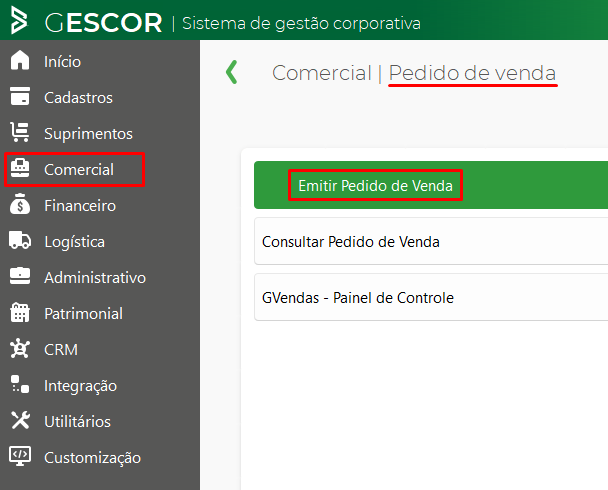
Existem duas formas de incluir um pedido de venda.
1.A partir de um orçamento negociado previamente, no qual o número deste deverá ser mencionado no campo “orçamento”.

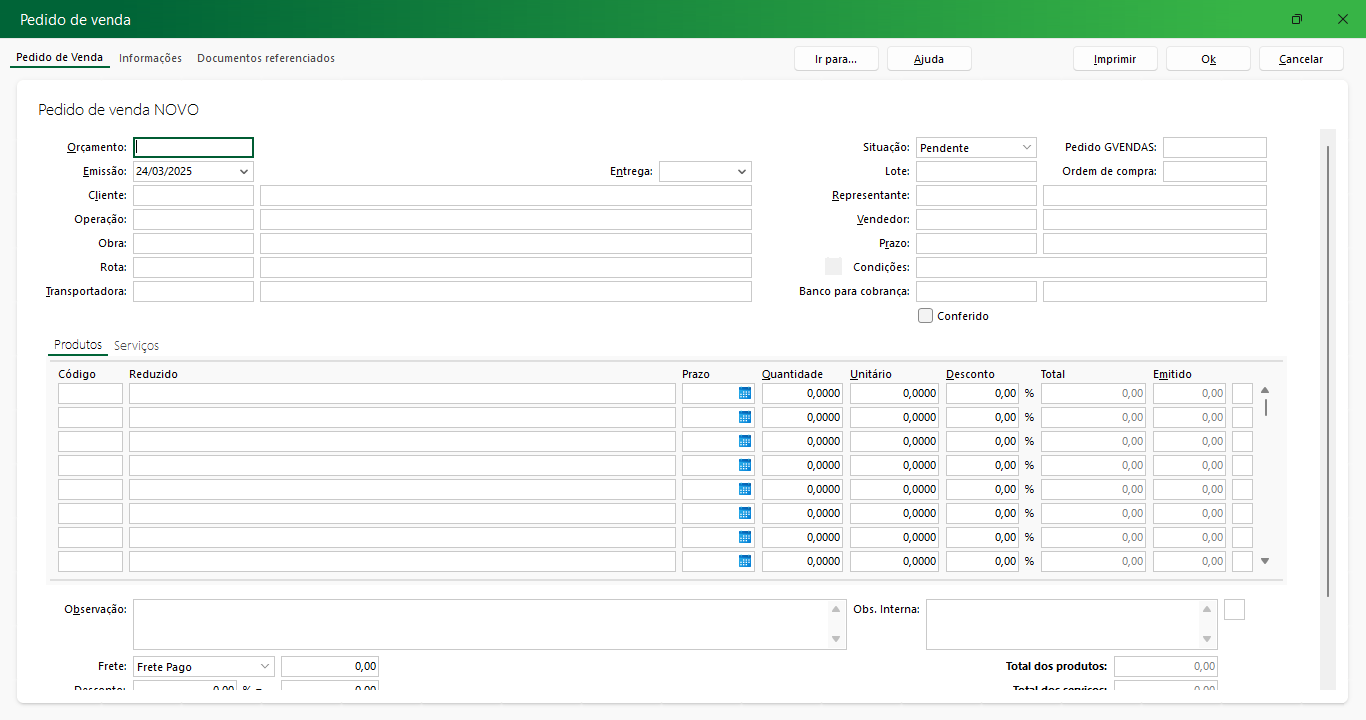
No caso do orçamento, o pedido de venda é completado automaticamente, inclusive o campo de produtos, quantidades e preços. Nesta opção, o único trabalho será salvar o pedido de vendas e posteriormente fatura-lo, ou caso a emissão rápida esteja configurada, efetuar a emissão a partir do mesmo.
2. Nesta opção será necessário incluir os dados manualmente. Observamos que se o cadastro do cliente estiver completo as informações do cabeçalho também serão preenchidas automaticamente. Portanto, apenas será necessário informar a data de entrega e os produtos, valores e quantidades respectivamente.

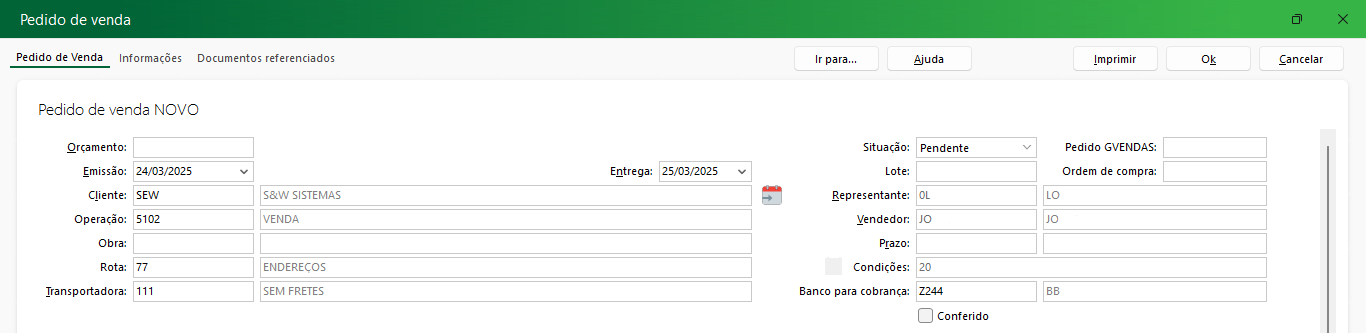
É importante verificar se existe a necessidade de mencionar a ordem de compras no XPED, caso seja necessário, o campo ordem de compra deverá ser preenchido. Para mais informações sobre esse processo, confira no link Como preencher o campo XPED no XML da nota fiscal? – Base de Conhecimento GESCOR
Se o pedido for oriundo do GVendas, o mesmo será informado no campo Pedido GVENDAS.
Abaixo uma tela exemplificando o preenchimento dos itens do pedido.

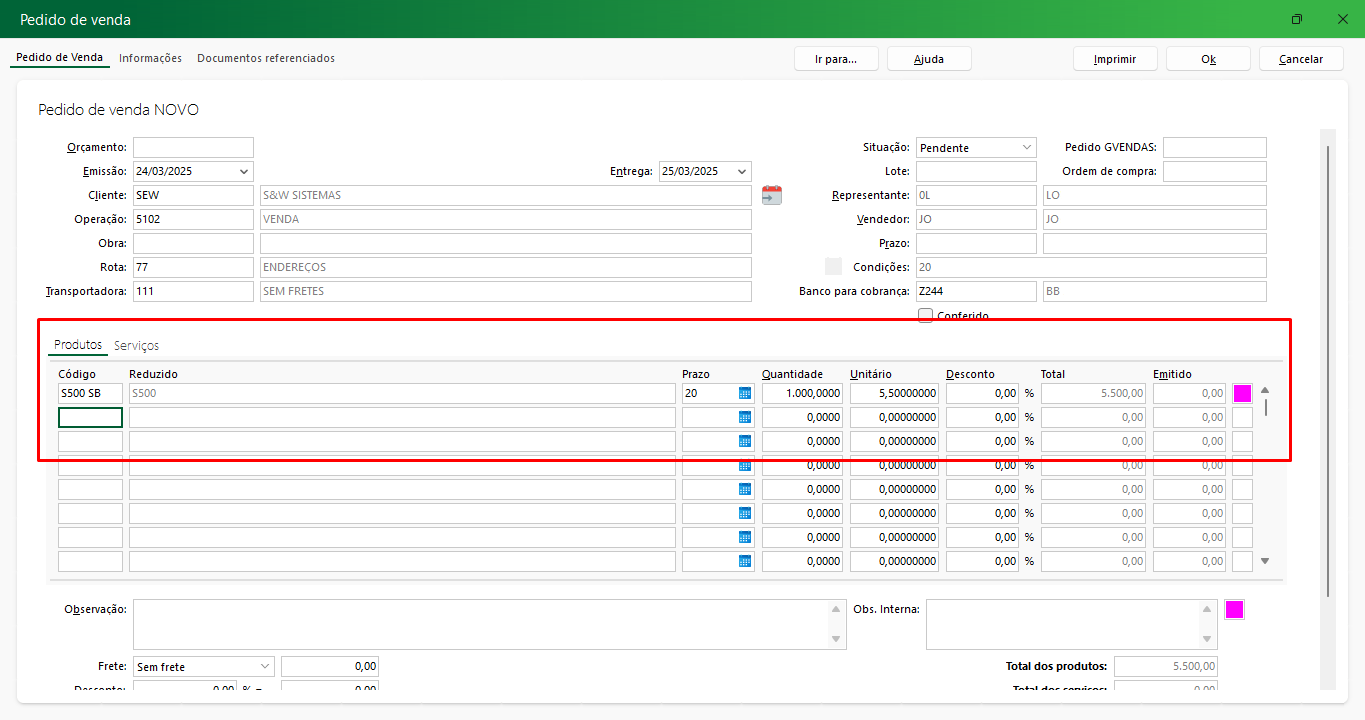
Cliente: quem realizou o pedido.
Operação: indica o tempo de operação de venda.
Obra: se houver um endereço de entrega diferente do endereço principal do cliente.
Rota: se o cliente faz parte de uma rota, será indicado neste campo.
Transportadora: quem irá realizar a entrega do pedido.
Situação: indica o status do pedido, se já foi emitido, se está pendente, se foi emitido parcialmente, etc.
Pedido GVendas: caso o pedido foi emitido no app do GVendas, esse campo irá mostrar o código do pedido do aplicativo.
Lote: indica o número do lote do produto.
Ordem de compra: campo onde pode ser informado a ordem de compra do cliente.
Representante: campo onde será indicado o representante responsável pelo pedido.
Vendedor: campo para indicar quem realizou a venda.
Condições: campo onde será informada as condições de pagamento do cliente para esse pedido. Para mais informações sobre como preencher o campo de condições, acesse o link a seguir: Condições/Prazo de pagamento
Banco para Cobrança: indica de qual banco será o boleto emitido.
Código: deve ser preenchido com o código do produto ou serviço.
Prazo: será preenchido automaticamente caso tenha informado as condições no cabeçalho, caso contrário, deve indicar a condição de pagamento neste campo.
Quantidade: preencher com o quantidade do produto que será vendido.
Unitário: Preço unitário do produto neste pedido.
Desconto: caso o pedido tem algum desconto, informar ele em forma percentual neste campo.
Após a finalização da digitação dos itens, ao selecionar o botão “OK” será gerando um número de pedido.

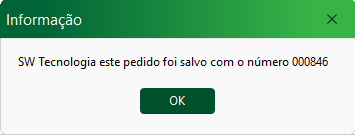
Este número será utilizado na emissão da nota fiscal. Abaixo segue um vídeo compacto com áudio:
Atenciosamente,
Equipe de Suporte SW.
Ainda tem dúvidas? Nós estamos aqui para ajudar!
Solicite auxílio da nossa equipe de suporte abrindo um atendimento. Estamos aqui para ajudar você!
Ainda tem dúvidas? Nós estamos aqui para ajudar!
Solicite auxílio da nossa equipe de suporte abrindo um atendimento. Estamos aqui para ajudar você!

